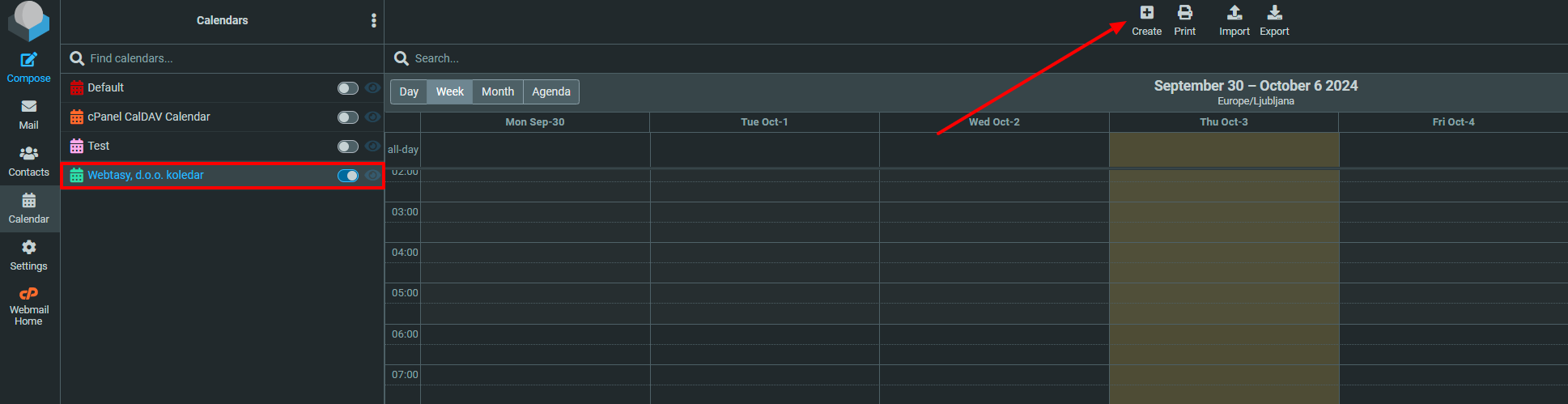Kaj je CalDAV koledar?
CalDAV je protokol, ki omogoča dostop do koledarskih podatkov na oddaljenih strežnikih. Uporablja se za sinhronizacijo in upravljanje koledarjev, tako da lahko uporabniki dostopajo do svojih koledarjev na večih napravah (računalnikih, telefonih, tablicah) in sinhronizirajo spremembe v realnem času.
Z uporabo CalDAV lahko sinhronizirate dogodke, opomnike in urnike na večih napravah brez potrebe po ročnem prenašanju ali posodabljanju.
To je še posebej koristno za ekipe, podjetja ali posameznike, ki želijo imeti stalno sinhronizirane koledarje v vseh svojih aplikacijah, ki podpirajo CalDAV (naprimer Outlook, Thunderbird, Apple Calendar in različne druge koledarske aplikacije).
Kako kreiram CalDAV koledar v cPanel nadzorni plošči?
 V uporabniške strani se prijavite z e-mailom in geslom.
V uporabniške strani se prijavite z e-mailom in geslom.
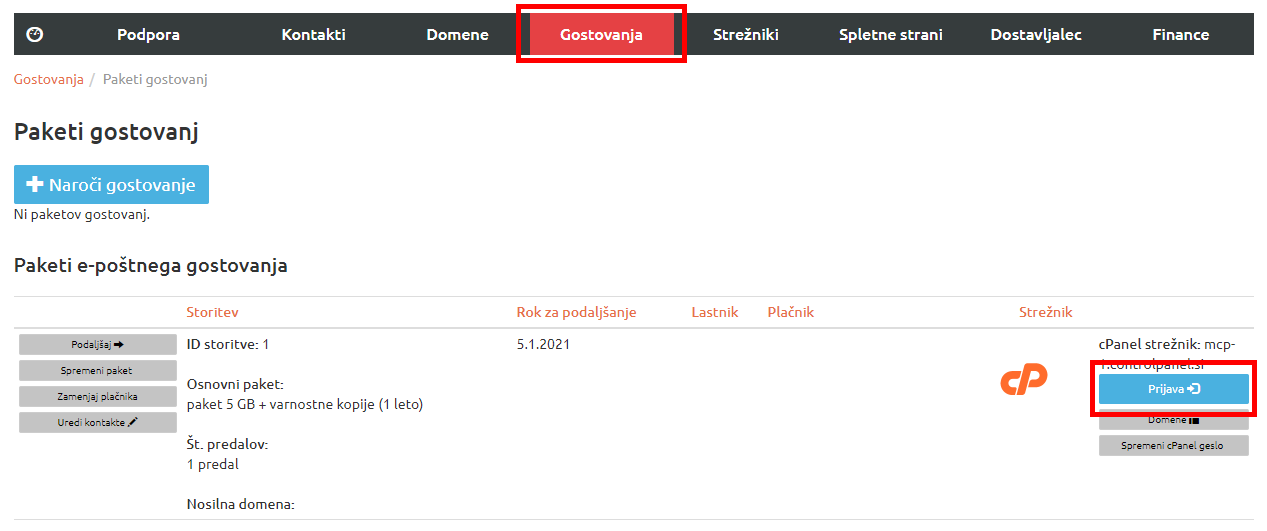
2. V cPanel nadzorni plošči poiščite in kliknite na gumb Email Accounts (slika spodaj).

3. Ob e-poštnem računu, za katerega želite kreirati CalDAV koledar, kliknite na gumb Check Email (slika spodaj).
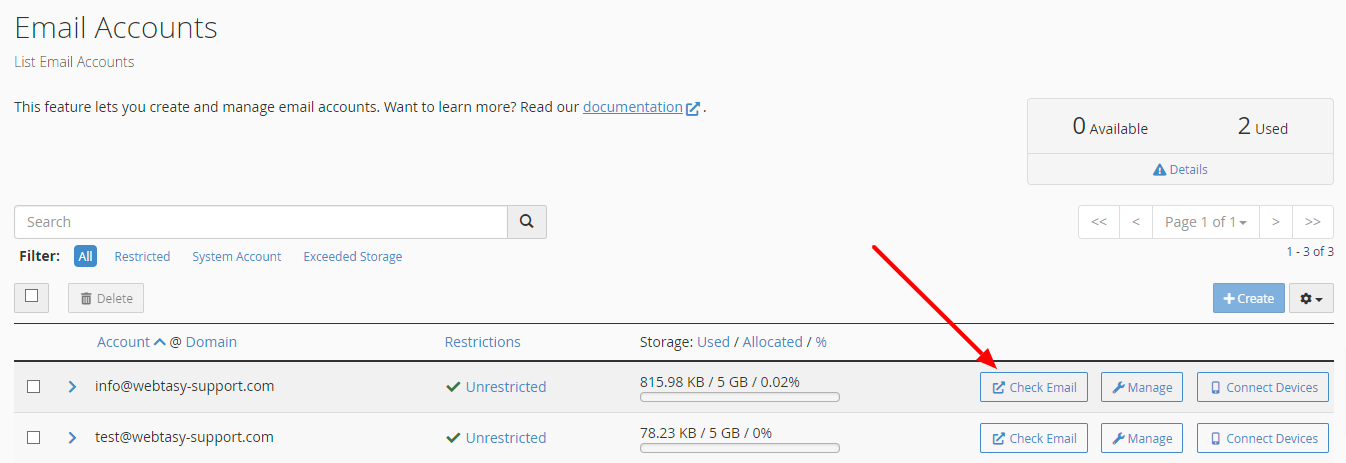
4. Na domači strani spletne pošte kliknite na gumb Calendars and Contacts Management (slika spodaj).
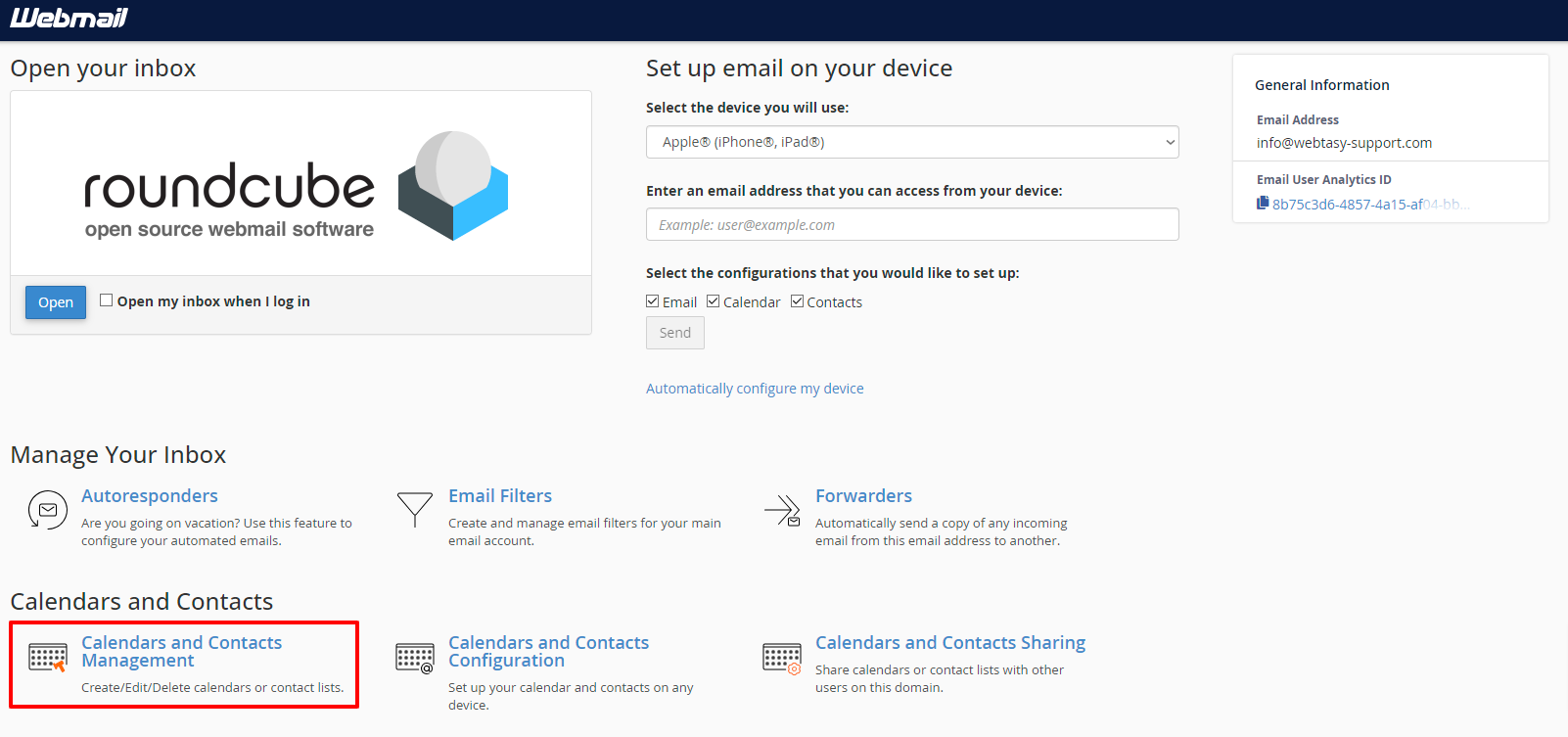
5. S klikom na gumb Create ustvarite nov CalDAV koledar (slika spodaj).

6. Izpolnite polja, ki so prikazana na sliki spodaj.
Collection Name: Poljubni naziv za koledar, ki ga dodajate.
Color: Izberite barvo koledarja (s to barvo bodo prikazani dogodki, ki jih boste dodali v ustvarjeni koledar).
Description: Poljuben opis, ki ga želite dodati ob ustvarjanju koledarja (polje lahko pustite prazno).
Ko izpolnite vsa polja, kliknite na gumb Submit.
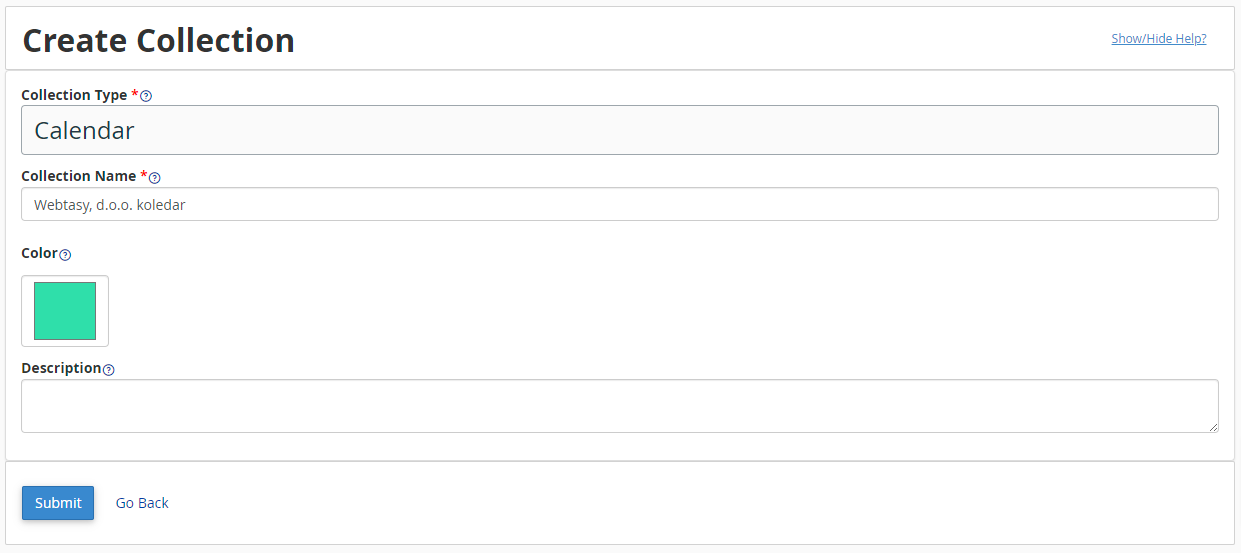
7. Uspešno ste kreirali nov CalDAV koledar!

8. Vrnite se na domačo stran vaše spletne pošte in kliknite na gumb Roundcube (prikazano na sliki spodaj).
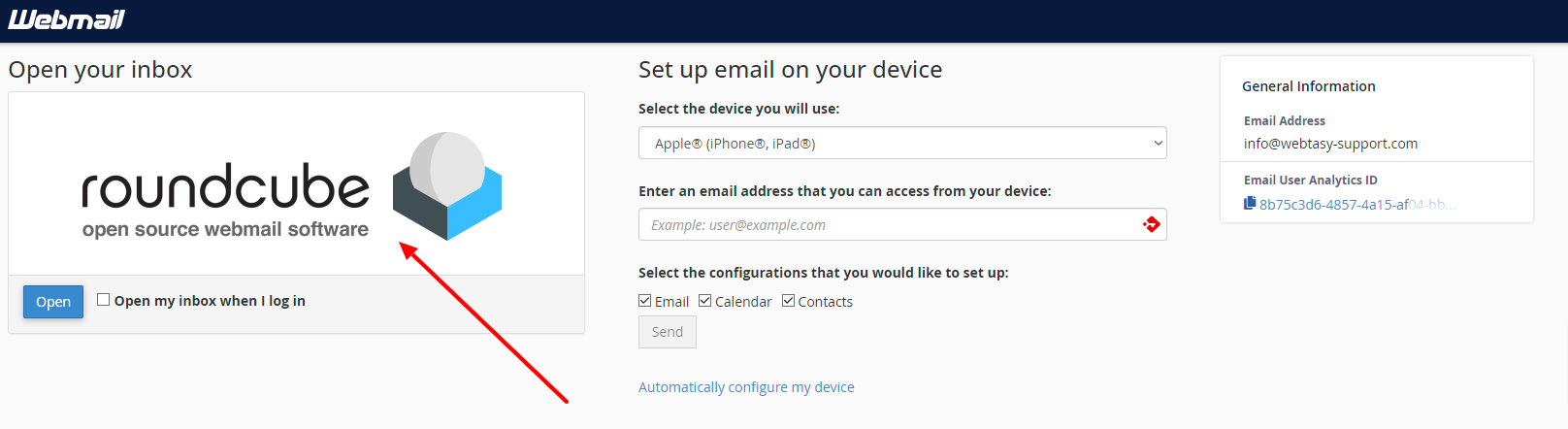
9. V spletni pošti kliknite na gumb Calendar (prikazano na sliki spodaj).
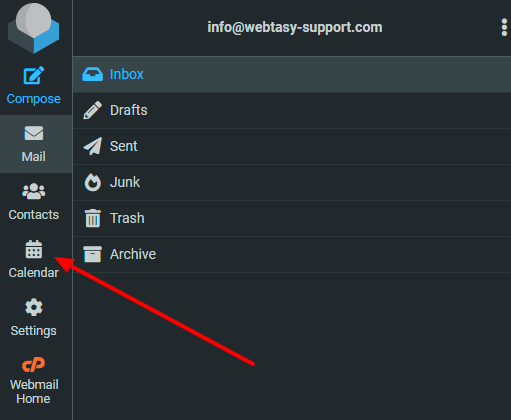
10. Koledar, ki ste ga kreirali je sedaj viden v vaši spletni pošti in lahko pričnete z dodajanjem dogodkov. Dogodke lahko dodate s klikom na gumb Create (prikazano na sliki spodaj).